Personen uitnodigen om deel te nemen aan Microsoft Teams
Een productiviteitsgids vol tips en trucs voor het gebruik van Microsoft Teams, van de mensen die Teams elke dag op hun werk bouwen en gebruiken.
U denkt vast dat het Teams-team de hele dag op Teams zit. Daar hebt u gelijk in! We zijn verslaafd. Maar niet iedereen bij Microsoft gebruikt Teams zo veel als wij.
Wanneer we nieuwe personen uitnodigen voor Teams, zijn er enkele strategieën die we proberen:
1. Alle gesprekken naar Teams verplaatsen.
Stuurt iemand ons een e-mail? Dan sturen we een antwoord via Teams. Stuurt iemand ons een chatbericht? Dan sturen we een antwoord via Teams. Komt iemand langs bij ons bureau? Ook dan sturen we een antwoord via Teams. Oké, dat laatste was een beetje overdreven, maar u snapt wat we bedoelen: we zetten het gesprek voort via Teams. Binnen de kortste keren is iedereen eraan gewend, en weten ze dat ze u het best kunnen bereiken via Teams.
Zodra mensen zich realiseren dat Teams de plek is waar het allemaal gebeurt, willen ze ook deelnemen.
2. @Vermeldingen gebruiken om de aandacht van mensen te trekken.
Als u een @ typt, gevolgd door de naam van een persoon, krijgt diegene een melding dat u contact probeert te zoeken. Wanneer diegene Teams opent, ziet diegene uw bericht, waarin zijn of haar naam vetgedrukt is. Veel mensen in ons team zien hun naam graag oplichten, dus we gebruiken heel veel @vermeldingen.

Bekijk deze video voor meer informatie over @vermeldingen.
3. Koppelingen naar actieve gesprekken verzenden.
Een van de grootste voordelen van Teams is dat het een centrale plek voor uw team is, waar u dingen kunt bespreken en samen kunt werken. Kanalen zijn een belangrijke plek waarin dat gebeurt. Maar wat moet u doen als er iets wordt besproken (of al is besloten) in een kanaal, en iemand vraagt om de details? Dan stuurt u natuurlijk een koppeling naar het betreffende kanaal!
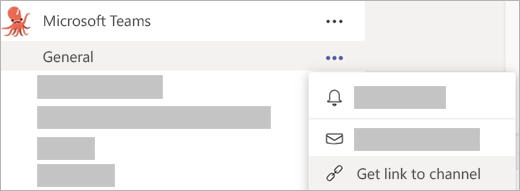
Klik op Meer opties 
4. Al uw vergaderingen, bestanden en apps onderbrengen in Teams.
Teams is onze werkplek. Teams is de plek waar alles gebeurt: vergaderingen, bestanden, dagelijkse gesprekken, projectplanning... alles. Zodra mensen zich realiseren dat Teams de plek is waar het allemaal gebeurt, willen ze ook deelnemen.
Er is een aantal manieren waarop u Teams dé centrale plek van uw team kunt maken:
-
Als u een vergadering plant in Outlook, selecteert u Teams-vergadering op de Outlook-werkbalk. Dan kunnen de genodigden deelnemen in Teams. Dat is altijd handig, met name als iemand op afstand deelneemt of als iemand zijn of haar scherm deelt.
-
Bestanden delen in teams. Gedeelde bestanden worden weergegeven op het tabblad Bestanden van de chat of het kanaal waarin u de bestanden hebt geüpload. De bestanden worden ook weergegeven wanneer u Bestanden aan de linkerkant van Teams selecteert.
-
Veel apps die u al gebruikt, zoals Adobe Creative Cloud, OneNote en GitHub, maken al onderdeel uit van Teams. Voeg apps toe aan Teams in plaats van ze allemaal afzonderlijk te openen.
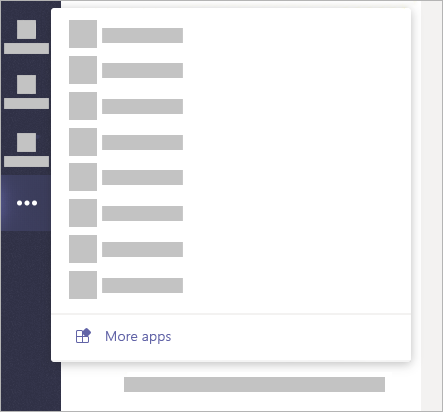
Selecteer Meer opties 
5. Personen uitnodigen voor uw teams.
Bent u de eigenaar van een team binnen uw organisatie? Vergeet dan niet om personen toe te voegen. Personen in uw organisatie kunnen uw team natuurlijk zelf tegenkomen, maar u kunt ze ook zelf toevoegen. Personen die u toevoegt, ontvangen daarover een melding. Ook zien ze het team en de bijbehorende activiteit in hun activiteitsfeeds wanneer ze zich aanmelden bij Teams.
Als u het echt af wilt maken, plaatst u een bericht in het kanaal Algemeen om het nieuwe teamlid te verwelkomen. Dit helpt zeker wanneer u mensen wilt aanmoedigen om lid te worden. @Vermeld de nieuwe aanwinst en kijk toe hoe andere leden hem of haar verwelkomen.
Als u personen wilt uitnodigen om deel te nemen aan een team, kijkt u in de lijst naast de teamnaam en selecteert u Meer opties 
Hierna: Teams en e-mail, in harmonie










